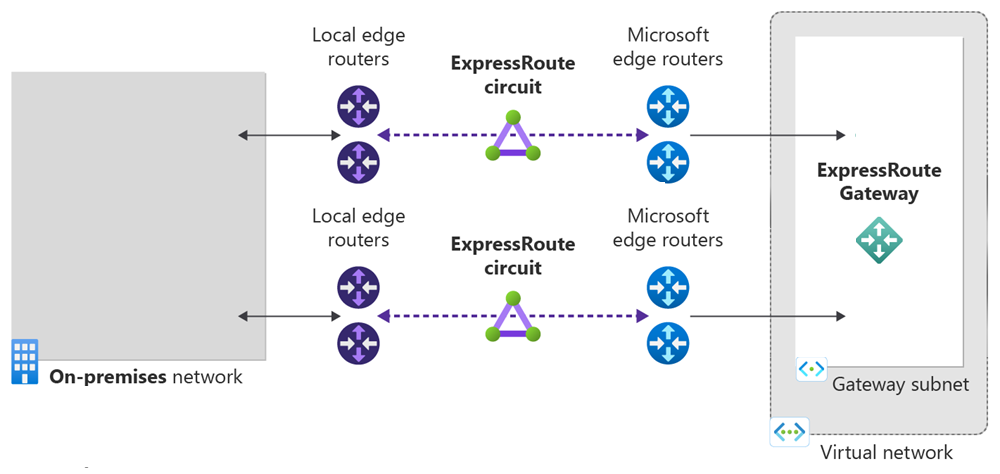Rövid útmutató: ExpressRoute-kapcsolatcsoportok létrehozása és módosítása
Ez a rövid útmutató bemutatja, hogyan hozhat létre ExpressRoute-kapcsolatcsoportot három különböző rugalmassági típusban: Maximális rugalmasság, Nagy rugalmasság és Standard rugalmasság. Megtudhatja, hogyan ellenőrizheti a kapcsolatcsoport állapotát, frissítését, törlését vagy kivonását az Azure Portal használatával.
Előfeltételek
- Egy Azure-fiók, aktív előfizetéssel. Fiók ingyenes létrehozása.
- A konfiguráció megkezdése előtt tekintse át az előfeltételeket és a munkafolyamatokat .
ExpressRoute-kapcsolatcsoport létrehozása és kiépítése
Jelentkezzen be az Azure Portalra
Egy böngészőből jelentkezzen be az Azure Portalra , és jelentkezzen be az Azure-fiókjával.
Új ExpressRoute-kapcsolatcsoport létrehozása
Fontos
Az ExpressRoute-kapcsolatcsoport számlázása a szolgáltatáskulcs kiállításának pillanatától történik. Győződjön meg arról, hogy ezt a műveletet akkor hajtja végre, ha a kapcsolatszolgáltató készen áll a kapcsolatcsoport kiépítésére.
Az Azure Portal menüjében válassza a + Erőforrás létrehozása lehetőséget. Keresse meg az ExpressRoute-ot, majd válassza a Létrehozás lehetőséget.
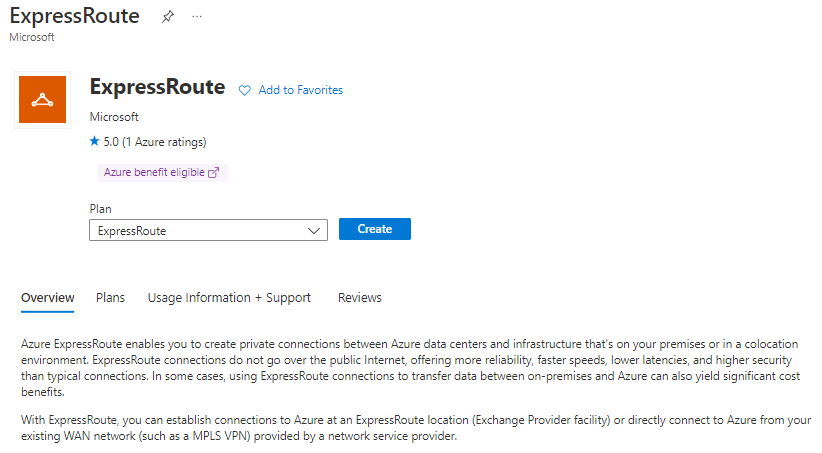
Válassza ki a kapcsolatcsoport előfizetési és erőforráscsoportját . Ezután válassza ki a beállításhoz tartozó rugalmasság típusát.
Maximális rugalmasság (ajánlott) – Az ExpressRoute-kapcsolat legmagasabb szintű rugalmasságát biztosítja. Két ExpressRoute-kapcsolatcsoportot biztosít helyi redundanciával két különböző ExpressRoute-peremhálózaton.
Feljegyzés
A maximális rugalmasság maximális védelmet nyújt az ExpressRoute-beli helykimaradások és csatlakozási hibák ellen. Ez a beállítás erősen ajánlott minden kritikus és éles számítási feladathoz.
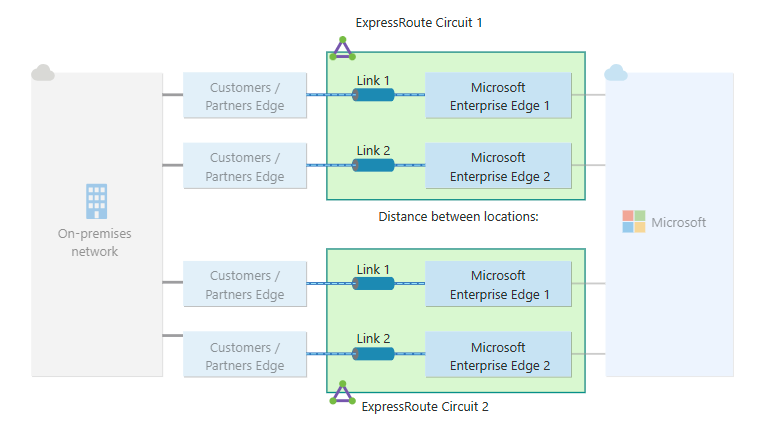
Nagy rugalmasság – Rugalmasságot biztosít a helyek közötti kimaradásokkal szemben egyetlen ExpressRoute-kapcsolatcsoporton keresztül egy nagyvárosi területen két helyen.

Standard rugalmasság – Ez a beállítás egyetlen ExpressRoute-kapcsolatcsoportot biztosít helyi redundanciával egyetlen ExpressRoute-helyen.
Feljegyzés
A standard rugalmasság nem nyújt védelmet a helyszintű kimaradásokkal szemben. Ez a lehetőség nem kritikus és nem éles számítási feladatokhoz használható.
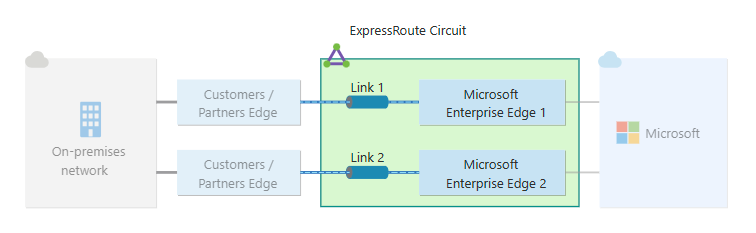
Adja meg vagy válassza ki a megfelelő rugalmassági típushoz tartozó alábbi információkat.
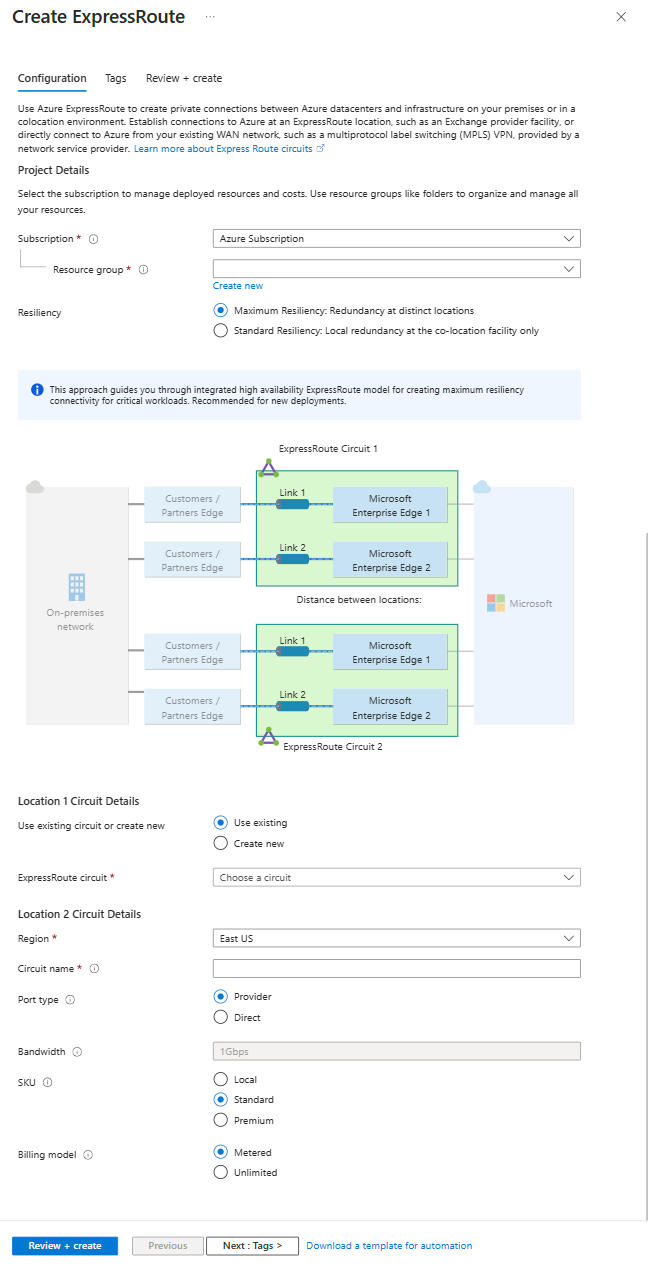
Maximális rugalmasság
Beállítás Érték Meglévő kapcsolatcsoport használata vagy új létrehozása A meglévő standard kapcsolatcsoportok rugalmasságának növeléséhez válassza a Meglévő kapcsolatcsoport használata lehetőséget, és válasszon ki egy meglévő kapcsolatcsoportot az első helyre. Ha egy meglévő kapcsolatcsoportot választ ki, csak a második kapcsolatcsoportot kell konfigurálnia. Ha az Új létrehozása lehetőséget választja, adja meg mindkét ExpressRoute-kapcsolatcsoport adatait. Régió Válassza ki a kapcsolatcsoport társviszony-létesítési helyéhez legközelebb eső régiót. Kapcsolatcsoport neve Adja meg az ExpressRoute-kapcsolatcsoport nevét. Port típusa Válassza ki, hogy egy szolgáltatóval vagy közvetlenül a Microsoft globális hálózatához csatlakozik-e társviszony-létesítési helyen. Társviszony-létesítési hely (szolgáltatói port típusa) Válassza ki azt a fizikai helyet, ahol társviszonyt létesít a Microsofttal. Szolgáltató (Szolgáltató porttípusa) Válassza ki azt az internetszolgáltatót, akitől a szolgáltatást kéri. ExpressRoute Direct-erőforrás (közvetlen porttípus) Válassza ki a használni kívánt ExpressRoute Direct-erőforrást. Sebességkorlátozás engedélyezése Válassza ezt a lehetőséget a sávszélesség ExpressRoute-kapcsolatcsoportok közötti elosztásának szabályozásához. További információ: ExpressRoute Direct-kapcsolatcsoportok sebességkorlátozása Sávszélesség Válassza ki az ExpressRoute-kapcsolatcsoport sávszélességét. Termékváltozat Válassza ki a Helyi, **Standard és Prémium termékváltozatot. A termékváltozat határozza meg az ExpressRoute-kapcsolatcsoport kapcsolati hatókörét. További információ: Mi a különbség a kapcsolatcsoport termékváltozata között? Számlázási modell Válassza ki a kimenő adatdíj számlázási modelljét. A Forgalmi díjas adatcsomag és a Korlátlan érték között korlátlan adatcsomagot választhat. További információkért tekintse meg az ExpressRoute díjszabásának részleteit. Fontos
- A társviszony-létesítési hely azt a fizikai helyet jelzi, ahol társviszonyt létesít a Microsofttal. Ez a mező nem kapcsolódik a Region (Régió) tulajdonsághoz, amely az Azure Hálózati erőforrás-szolgáltató helyére hivatkozik. Bár nem kapcsolódnak egymáshoz, célszerű az ExpressRoute-kapcsolatcsoport társviszony-létesítési helyéhez legközelebbi hálózati erőforrás-szolgáltatót választani.
- A Standard/Premium termékváltozatról helyi termékváltozatra való váltás nem érhető el az Azure Portalon. A helyi termékváltozatra való visszalépéshez használhatja az Azure PowerShellt vagy az Azure CLI-t.
- A Korlátlanról nem válthat forgalmi díjas számlázási modellre.
Töltse ki ugyanazokat az információkat a második ExpressRoute-kapcsolatcsoporthoz. Amikor kiválaszt egy ExpressRoute-helyet a második kapcsolatcsoporthoz, a rendszer az első ExpressRoute-helyről származó távolságadatokat adja meg. Ezek az információk segíthetnek a második ExpressRoute-hely kiválasztásában.
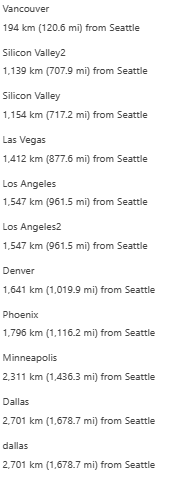
Nagy rugalmasság
A nagy rugalmasság érdekében válassza ki a támogatott ExpressRoute Metro-szolgáltatók és a megfelelő társviszony-létesítési hely egyikét. A Megaport például szolgáltatóként, az amszterdami metró pedig társviszony-létesítési helyként. További információ: ExpressRoute Metro.
Standard rugalmasság
A standard rugalmasság érdekében csak egy ExpressRoute-kapcsolatcsoport adatait kell megadnia.
Válassza a Véleményezés + létrehozás lehetőséget, majd válassza a Létrehozás lehetőséget az ExpressRoute-kapcsolatcsoport üzembe helyezéséhez.
A kapcsolatcsoportok és tulajdonságok megtekintése
Az összes kapcsolatcsoport megtekintése
A portál tetején található keresőmezőben expressRoute-kapcsolatcsoportok keresésével megtekintheti az összes létrehozott kapcsolatcsoportot .
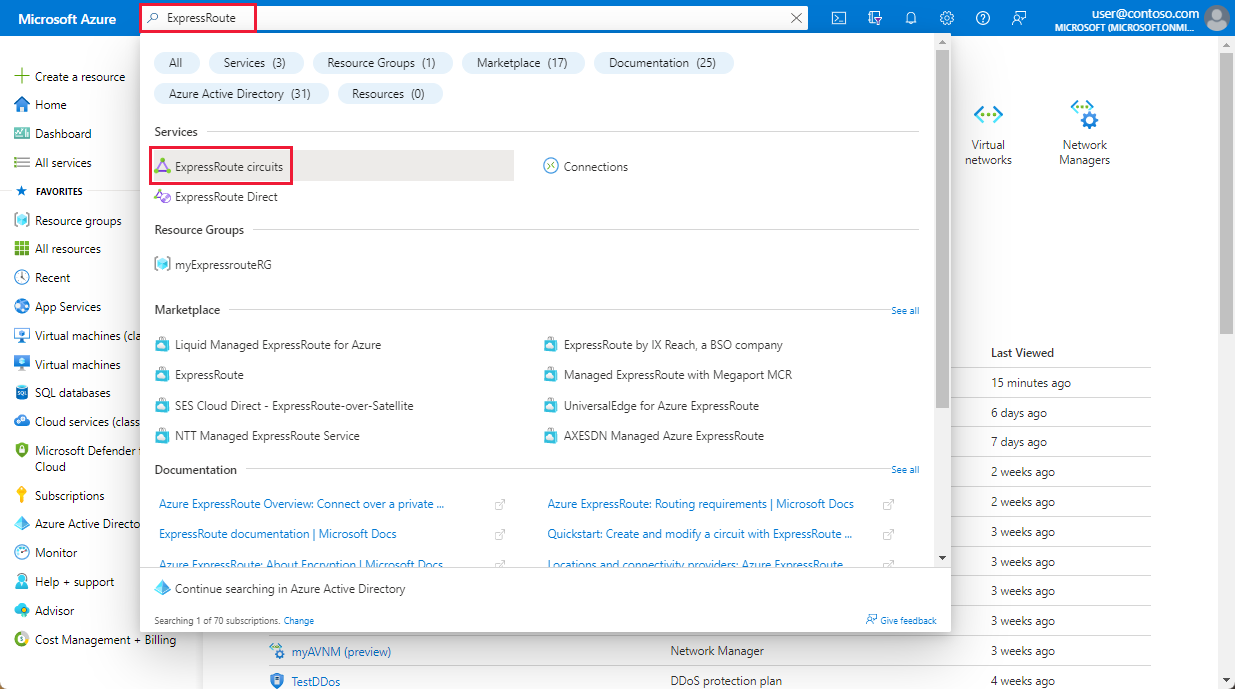
Az előfizetésben létrehozott összes Expressroute-kapcsolatcsoport itt jelenik meg.
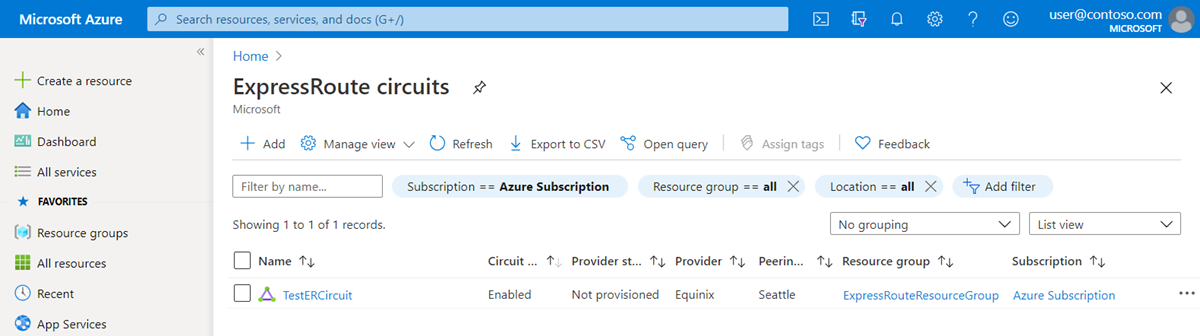
A tulajdonságok megtekintése
A kapcsolatcsoport tulajdonságait a kijelöléssel tekintheti meg. A kapcsolatcsoport Áttekintés lapján megtalálja a szolgáltatáskulcsot. Adja meg a szolgáltatáskulcsot a szolgáltatónak a kiépítési folyamat befejezéséhez. A szolgáltatáskulcs egyedi a kapcsolatcsoport számára.
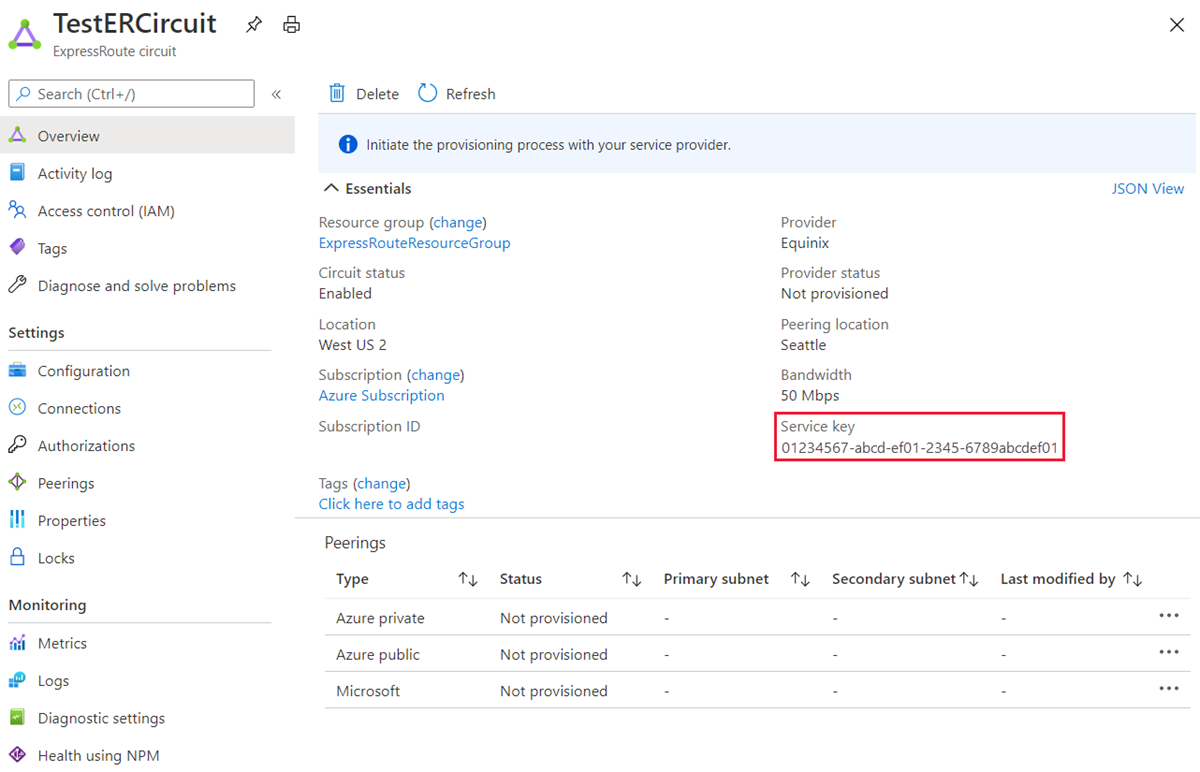
A szolgáltatáskulcs elküldése a kapcsolatszolgáltatónak a kiépítéshez
Ezen a lapon a Szolgáltató állapota a szolgáltató oldalán adja meg a kiépítés aktuális állapotát. A kapcsolatcsoport állapota a Microsoft oldalán biztosítja az állapotot. A kapcsolatcsoportok kiépítésének állapotával kapcsolatos további információkért tekintse meg a Munkafolyamatok cikket.
Új ExpressRoute-kapcsolatcsoport létrehozásakor a kapcsolatcsoport a következő állapotban van:
Szolgáltató állapota: Nincs kiépítve
Kapcsolatcsoport állapota: Engedélyezve
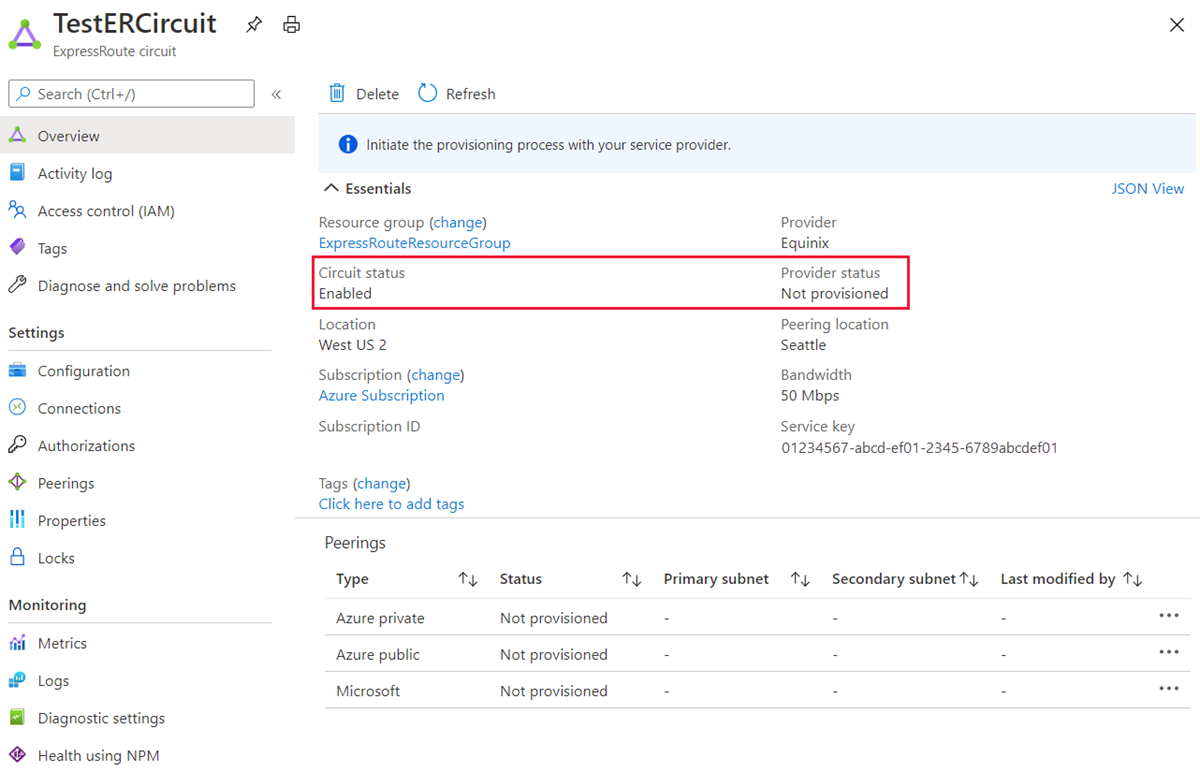
A kapcsolatcsoport a következő állapotra változik, amikor a kapcsolatszolgáltató jelenleg engedélyezi Önnek:
Szolgáltató állapota: Kiépítés
Kapcsolatcsoport állapota: Engedélyezve
Az ExpressRoute-kapcsolatcsoport használatához a következő állapotban kell lennie:
Szolgáltató állapota: Kiépített
Kapcsolatcsoport állapota: Engedélyezve
Rendszeres időközönként ellenőrizze a kapcsolatcsoportkulcs állapotát és állapotát
A kívánt kapcsolatcsoport tulajdonságait a kijelöléssel tekintheti meg. A folytatás előtt ellenőrizze a szolgáltató állapotát , és győződjön meg arról, hogy a szolgáltató át lett helyezve a kiépítésre .
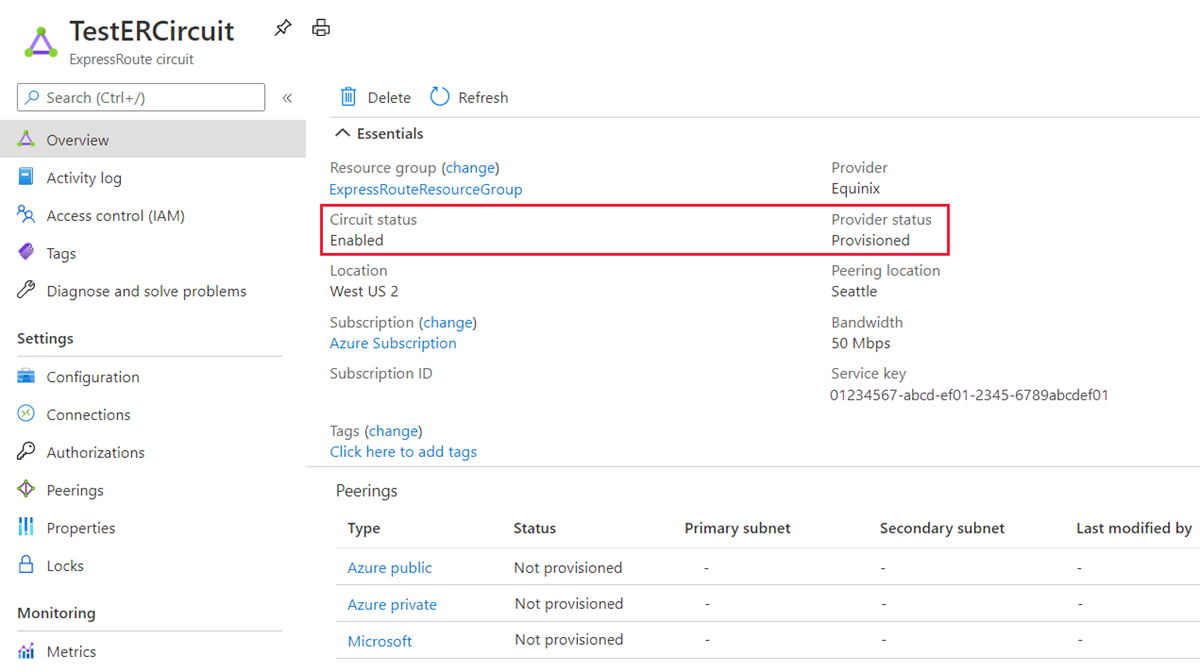
Az útválasztási konfiguráció létrehozása
Részletes útmutatásért tekintse meg az ExpressRoute-kapcsolatcsoport útválasztási konfigurációs cikkét a kapcsolatcsoportok közötti társviszonyok létrehozásához és módosításához.
Fontos
Ezek az utasítások csak a 2. rétegbeli csatlakozási szolgáltatásokat kínáló szolgáltatókkal létrehozott kapcsolatcsoportokra vonatkoznak. Ha olyan szolgáltatót használ, amely felügyelt 3. rétegbeli szolgáltatásokat (általában IP VPN-eket, például MPLS-t) kínál, a kapcsolatszolgáltató konfigurálja és kezeli az útválasztást.
Virtuális hálózat összekapcsolása egy ExpressRoute-kapcsolatcsoporttal
Ezután csatoljon egy virtuális hálózatot az ExpressRoute-kapcsolatcsoporthoz. A Resource Manager-alapú üzemi modell használatakor használja a Virtuális hálózatok összekapcsolása expressRoute-kapcsolatcsoportokhoz című cikket.
ExpressRoute-kapcsolatcsoport állapotának lekérése
A kapcsolatcsoport állapotát az Áttekintés lap kiválasztásával és megtekintésével tekintheti meg.
ExpressRoute-kapcsolatcsoport módosítása
Az ExpressRoute-kapcsolatcsoport bizonyos tulajdonságait a kapcsolat befolyásolása nélkül módosíthatja. Módosíthatja a sávszélességet, az termékváltozatot és a számlázási modellt, és engedélyezheti a klasszikus műveleteket a Konfiguráció lapon. A korlátozásokról és korlátozásokról az ExpressRoute gyakori kérdéseiben olvashat.
Az alábbi feladatokat állásidő nélkül hajthatja végre:
ExpressRoute Premium-bővítmény engedélyezése vagy letiltása az ExpressRoute-kapcsolatcsoporthoz.
Fontos
Az Azure Portal nem támogatja a termékváltozat standard/prémium verzióról helyire történő módosítását. Az SKU helyire való leminősítéséhez használhatja az Azure PowerShellt vagy az Azure CLI-t.
Növelje az ExpressRoute-kapcsolatcsoport sávszélességét, feltéve, hogy rendelkezésre áll kapacitás a porton.
Fontos
- A kapcsolatcsoportok sávszélességének leminősítése nem támogatott.
- Annak megállapításához, hogy van-e elérhető kapacitás a sávszélesség-frissítéshez, küldjön egy támogatási kérést.
Módosítsa a mérési tervet a forgalmi díjas adatokról korlátlan adatokra.
Fontos
A mérési terv korlátlan adatokról forgalmi díjas adatokra történő módosítása nem támogatott.
Engedélyezheti és letilthatja a klasszikus műveletek engedélyezését és letiltását.
Fontos
Előfordulhat, hogy újra létre kell hoznia az ExpressRoute-kapcsolatcsoportot, ha nincs megfelelő kapacitás a meglévő porton. Nem frissítheti a kapcsolatcsoportot, ha ezen a helyen nincs további kapacitás.
Bár zökkenőmentesen frissítheti a sávszélességet, nem csökkentheti az ExpressRoute-kapcsolatcsoportok sávszélességét megszakítás nélkül. A sávszélesség visszalépéséhez meg kell szüntetni az ExpressRoute-kapcsolatcsoportot, majd újra ki kell építeni egy új ExpressRoute-kapcsolatcsoportot.
A prémium bővítmény kikapcsolásának művelete meghiúsulhat, ha a standard kapcsolatcsoport számára engedélyezettnél nagyobb erőforrásokat használ.
ExpressRoute-kapcsolatcsoport módosításához válassza a Konfiguráció lehetőséget.
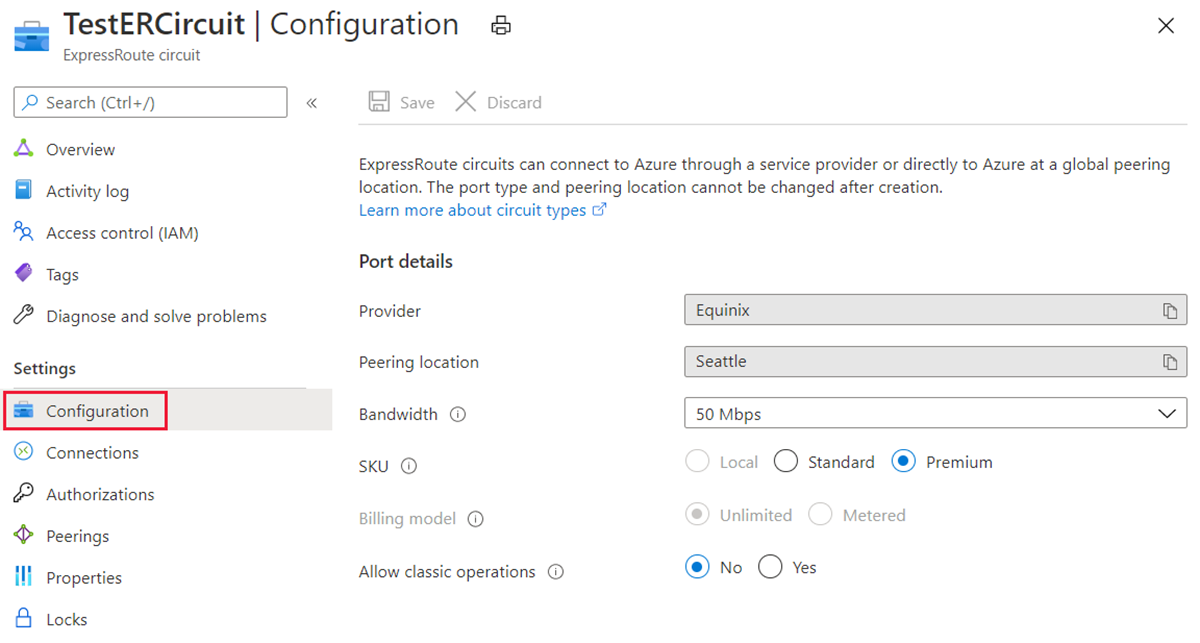
ExpressRoute-kapcsolatcsoport megszüntetése és törlése
Az Azure Portal menüjében lépjen a megszüntetni kívánt ExpressRoute-kapcsolatcsoportra.
Az Áttekintés lapon válassza a Törlés lehetőséget. Ha a kapcsolatcsoporthoz társított erőforrások vannak csatolva, a rendszer megkéri, hogy tekintse meg az erőforrásokat. Az Igen elemet választva megtekintheti azokat a társításokat, amelyeket el kell távolítani a leépítési folyamat megkezdése előtt. Ha nincsenek társított erőforrások, folytassa a 4. lépéssel.

A Kapcsolatcsoport társított erőforrásainak megtekintése panelen láthatja a kapcsolatcsoporthoz társított erőforrásokat. A kapcsolatcsoport megszüntetése előtt törölje az erőforrásokat.
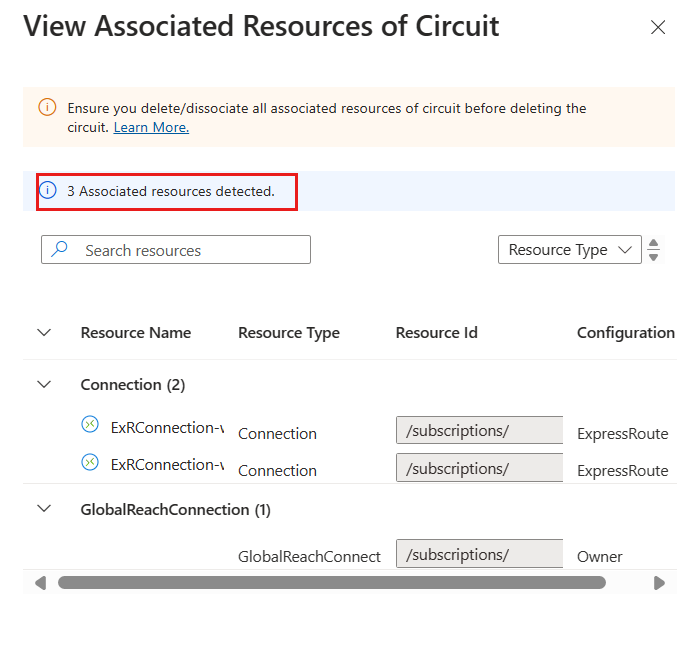
Az összes társított erőforrás törlése után a kapcsolatcsoport-szolgáltatóval együttműködve bontsa ki a kapcsolatcsoportot a végén. A kapcsolatcsoportot a törlés előtt le kell bontani.

Miután a kapcsolatcsoport-szolgáltató megerősítette, hogy megszüntették a kapcsolatcsoportot, győződjön meg arról, hogy a szolgáltató állapota nem lett kiépítve az Azure Portalon. Ha a Szolgáltató állapota Nem ki van építve, törölheti a kapcsolatcsoportot.

Feljegyzés
- A leépítés előtt törölnie kell az összes társított virtuális hálózati kapcsolatot, engedélyezést és globális elérésű kapcsolatot az ExpressRoute-kapcsolatcsoportból. Ha a leépítés sikertelen, ellenőrizze, hogy a társított erőforrások továbbra is a kapcsolatcsoporthoz vannak-e csatolva.
- Ha a kapcsolatcsoport-szolgáltató megszakította a kapcsolatcsoportot (a szolgáltató állapota nem lett kiépítve), törölheti a kapcsolatcsoportot. Ez leállítja a kapcsolatcsoport számlázását.
Következő lépések
A kapcsolatcsoport létrehozása után folytassa a következő lépéssel: